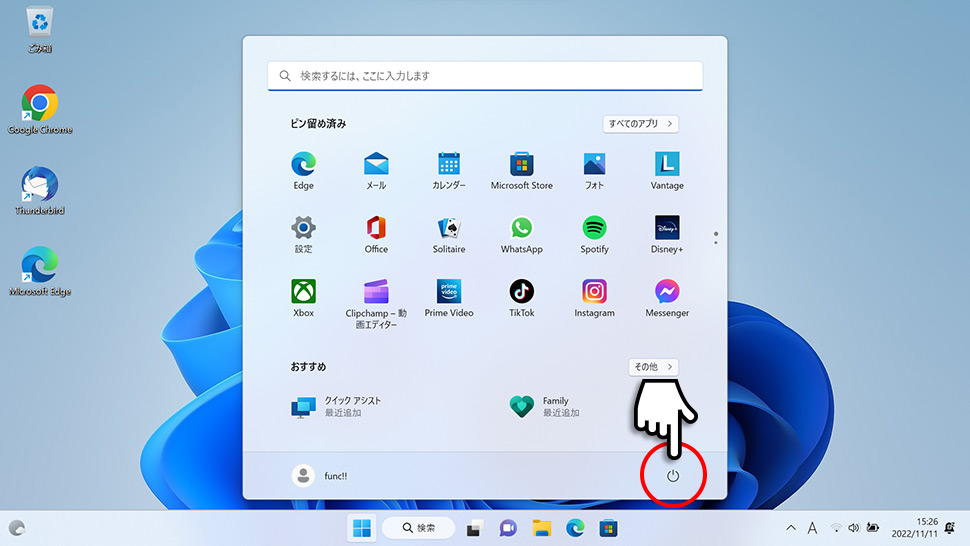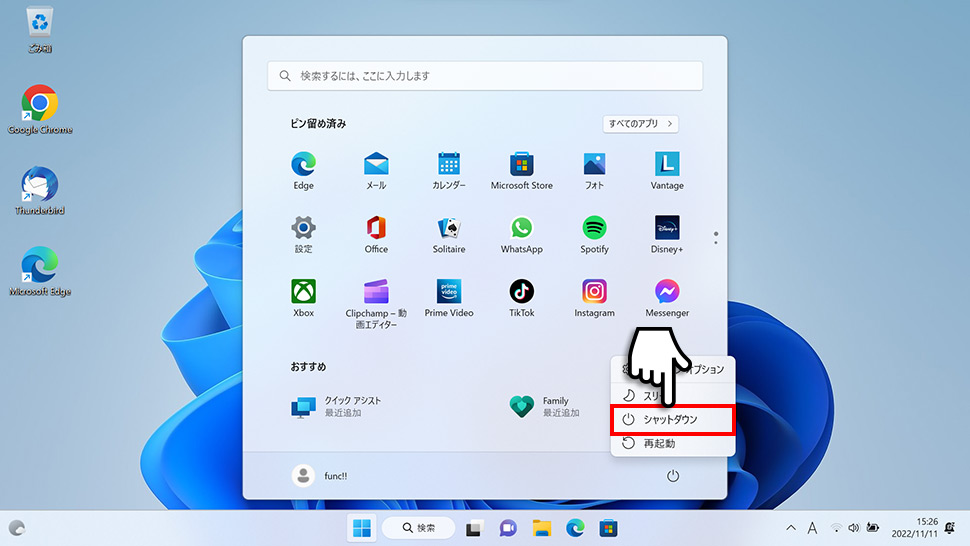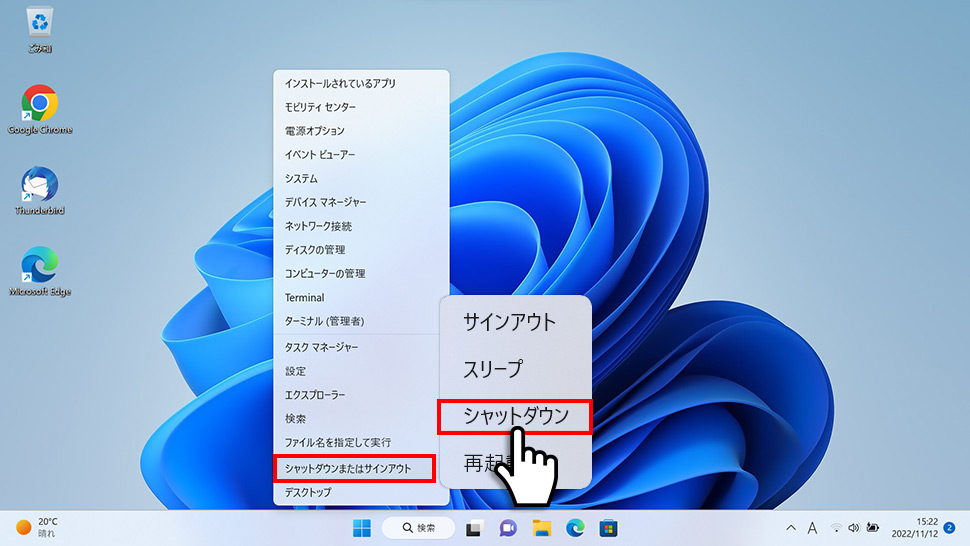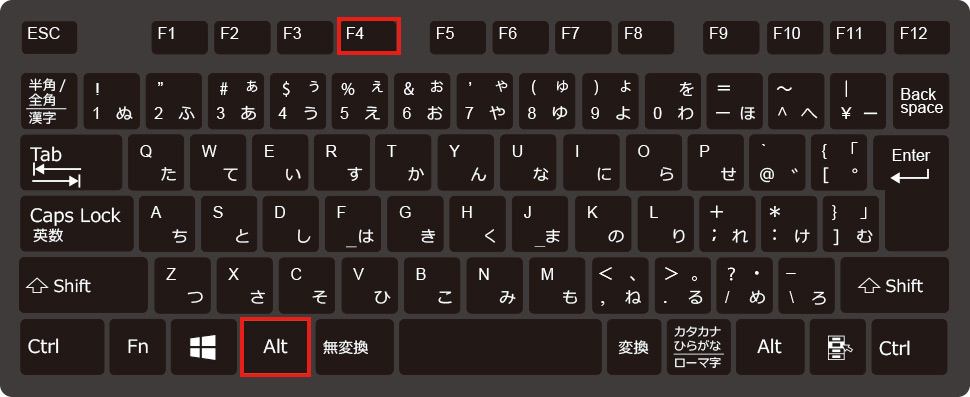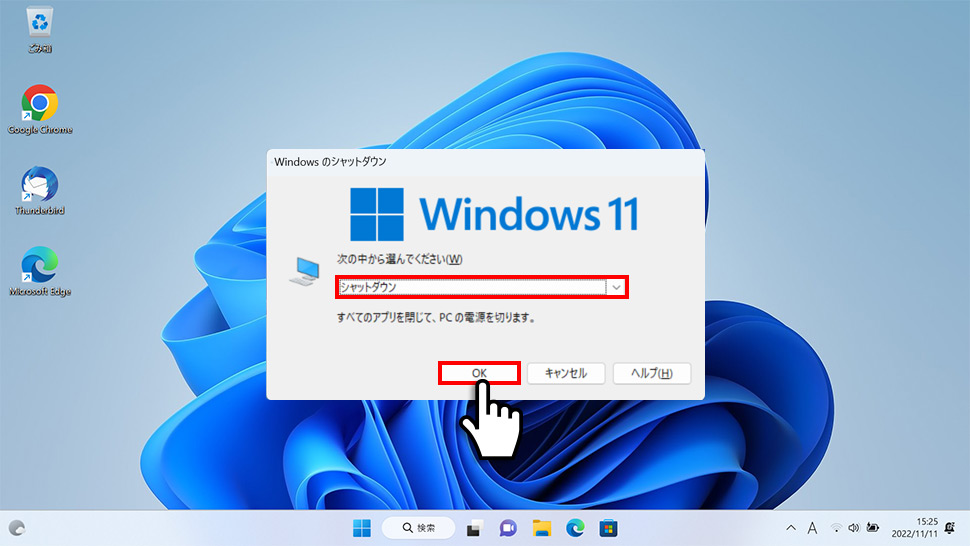【Windows11】 シャットダウンする方法 (スタートボタン・ショートカットキー)

【Windows11】 シャットダウンする方法 (スタートボタン・ショートカットキー)
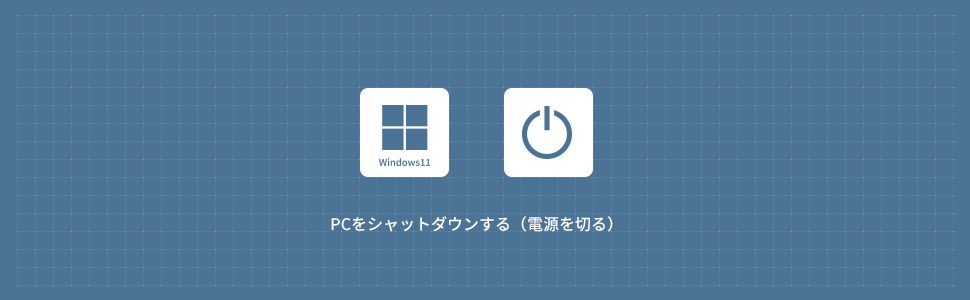
1
スタートメニューからシャットダウンする
2
スタートボタンの右クリックしてシャットダウンする
3
ショートカットキー「Ctrl」 + 「Alt」 + 「Delete」
1キーボードのCtrl + Alt + Deleteを同時に押します。
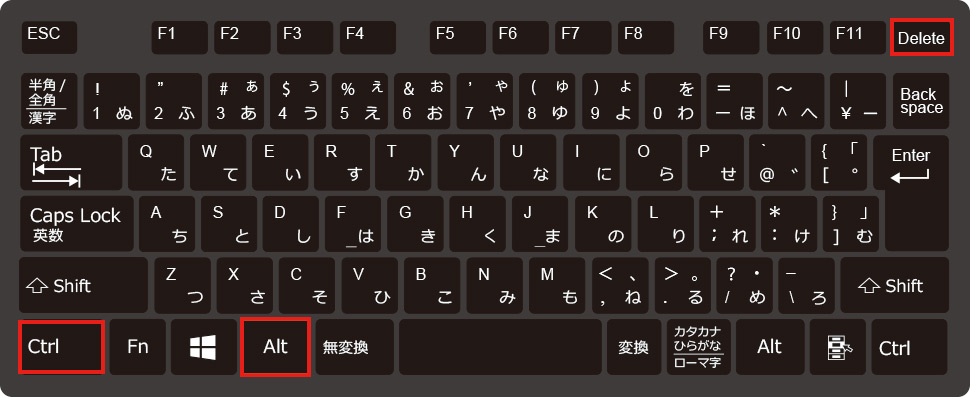
2黒い画面から項目が表示されるので右下の「電源アイコン」をクリックし、表示されたメニューから「シャットダウン」をクリックします。
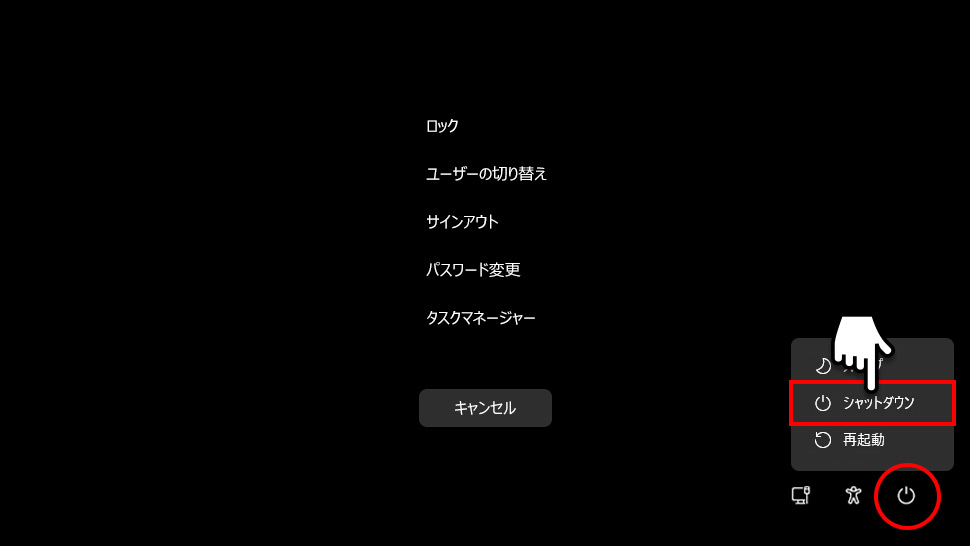
4
ショートカットキー 「Alt」 + 「F4」
4
ログイン画面(サインイン)からシャットダウンする
1ログイン画面(サインイン)画面の右下にある「電源アイコン」をクリックします。
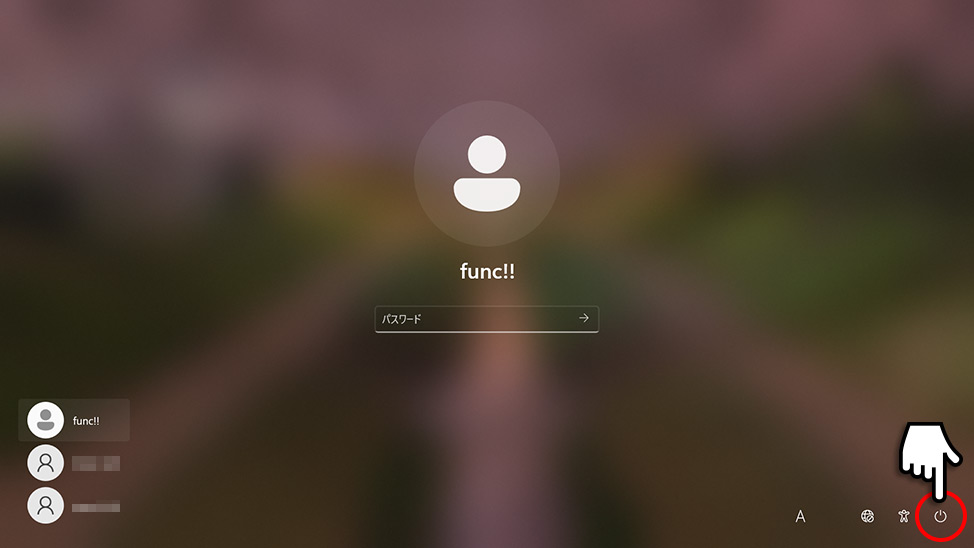
2表示されたメニューから「シャットダウン」をクリックします。
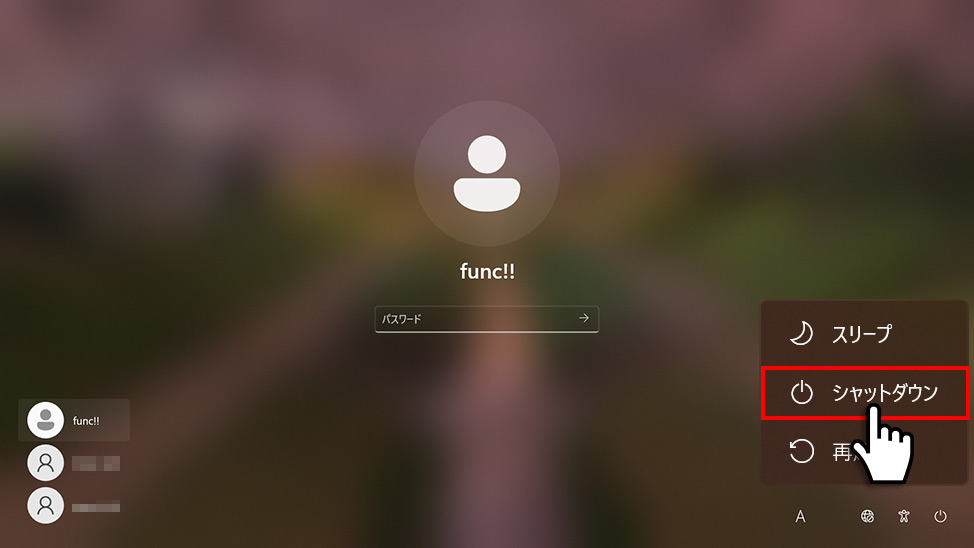
windows11
- 【Windows11】 PCを再起動する方法 (スタートボタン・ショートカットキー)
- 【Windows11】 Windowsメモリ診断の場所と実行方法
- 【Windows11】 コントロールパネルを起動・開く方法
- 【Windows11】 通知の表示時間を変更する方法
- 【Windows11】 タスクマネージャーを起動・開く方法 (ショートカット)
- 【Windows11】 透明効果を無効(オフ)にする方法
- 【Windows11】 ディスク(HDD/SSD)の空き容量を確認する方法
- 【Windows11】 文字・テキストサイズを変更する方法
- 【Windows11】 PCに搭載されているメモリ容量を確認する方法
- 【Windows11】 スクリーンショットの撮り方(アクティブウィンドウ/範囲指定)
 スタートボタンをクリックし
スタートボタンをクリックし